¿Cómo configurar mis correos electrónicos de rastreo?
Por defecto, cuando configuramos tu área de cliente, los correos de rastreo no están activados. Los correos de rastreo son enviados para el email del destinatario con la información del envío.
Para configurar los correos de rastro deberás acceder a Ajustes > Emails de Rastreo > Ajustes Generales.
Podrás definir si también vas a recibir los correos de rastreo como copia en tu correo, que está definido en tu cuenta de usuario. Luego de seleccionar las opciones deseadas, deberás pulsar en Guardar para salvar los nuevos datos.
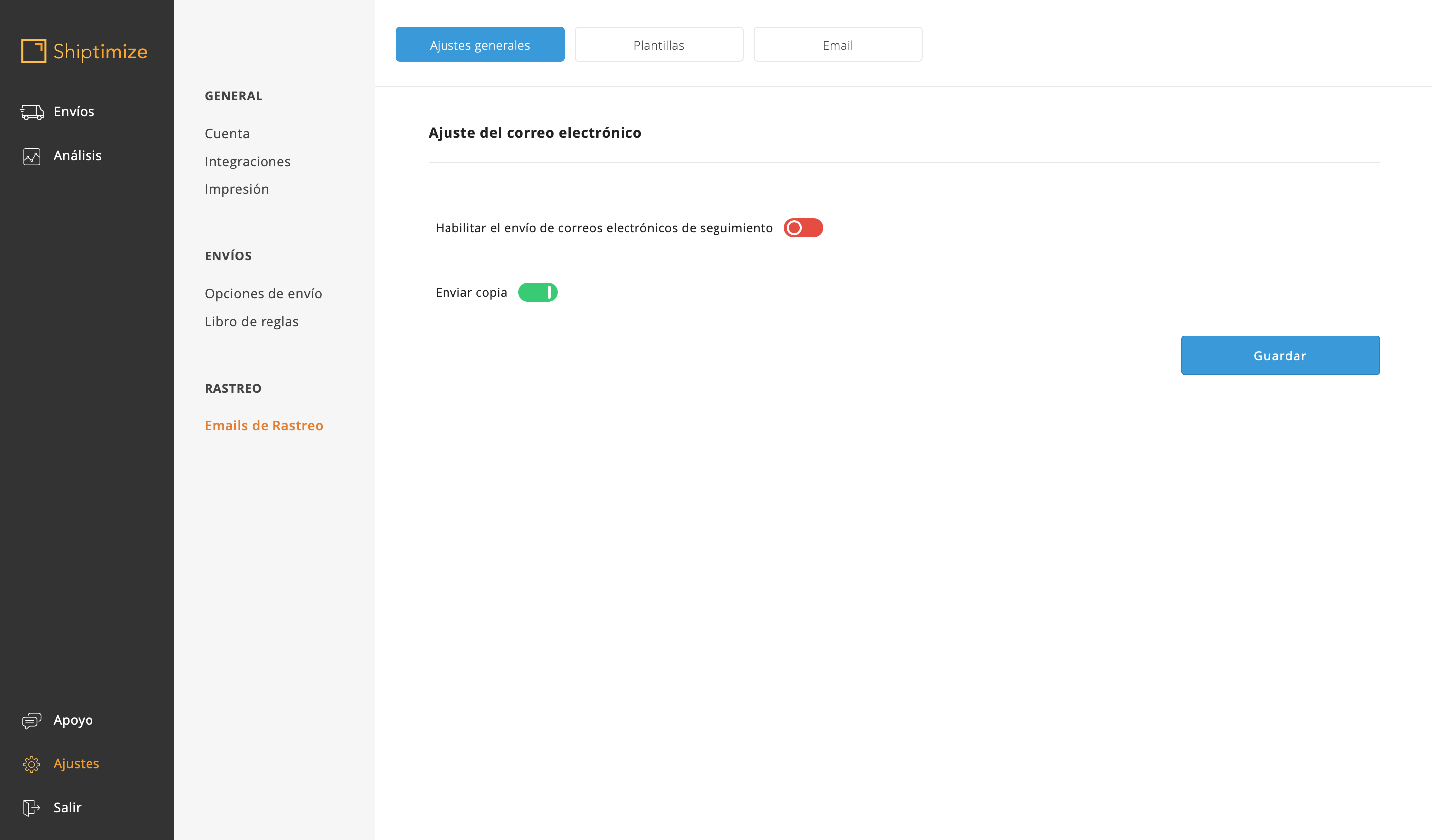
Plantillas
Después deberás pulsar en Plantillas para configurar el email que va a ser enviado.
Es posible enviar los correos de rastreo en dos momentos distintos: 1. cuando ocurre la declaración del envío, o sea cuando imprimes la etiqueta de envío; o 2. cuando el transportista recoge el paquete.
Podrás elegir enviar el email en uno de los dos o en ambos los momentos. Para eso deberás seleccionar la(s) plantilla(s) y ponerla(s) activa(s). Deberás pulsar en Plantilla activa en todos los idiomas que quieres utilizar. Luego pulsar en Guardar para salvar las nuevas configuraciones.
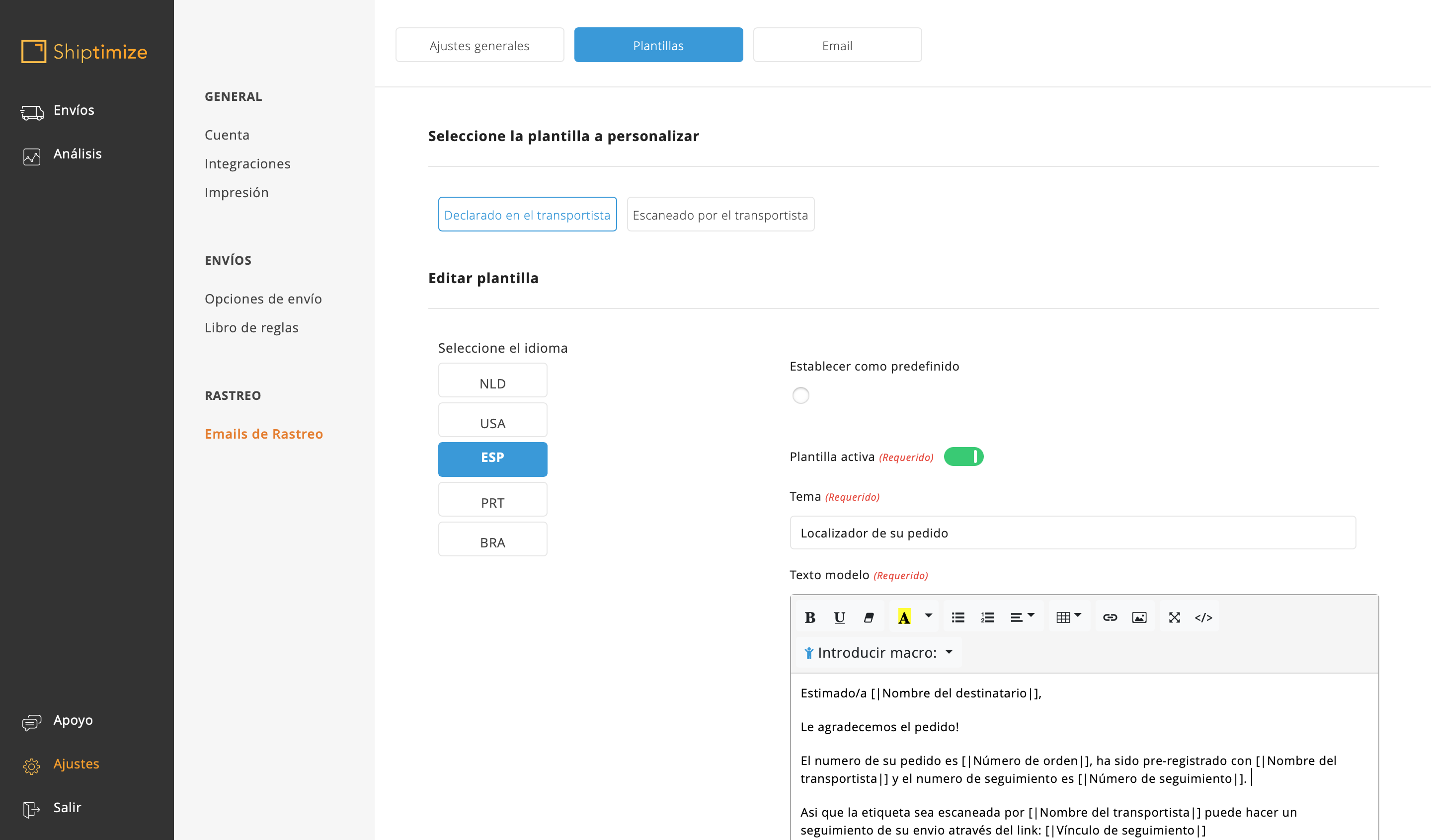
Podrás definir uno de los emails, en un idioma especifico, como lo que va a ser enviado cuando el envío se hace para un país para lo cual no hay ninguno correo de rastreo definido. Para eso deberás pulsar en Establecer como predefinido. No te olvides de pulsar en Guardar para salvar todas las configuraciones.
Rellenar el correo electrónico
Para configurar el email, deberás adicionar un Tema al email de acuerdo con a tus preferencias. Luego de adicionar un tema deberás pulsar en Guardar para salvar las nuevas configuraciones.
Macros
Para definir el texto del email de rastreo deberás utilizar las Macros que están disponibles para que la información relevante de cada envío sea incluida en el correo.
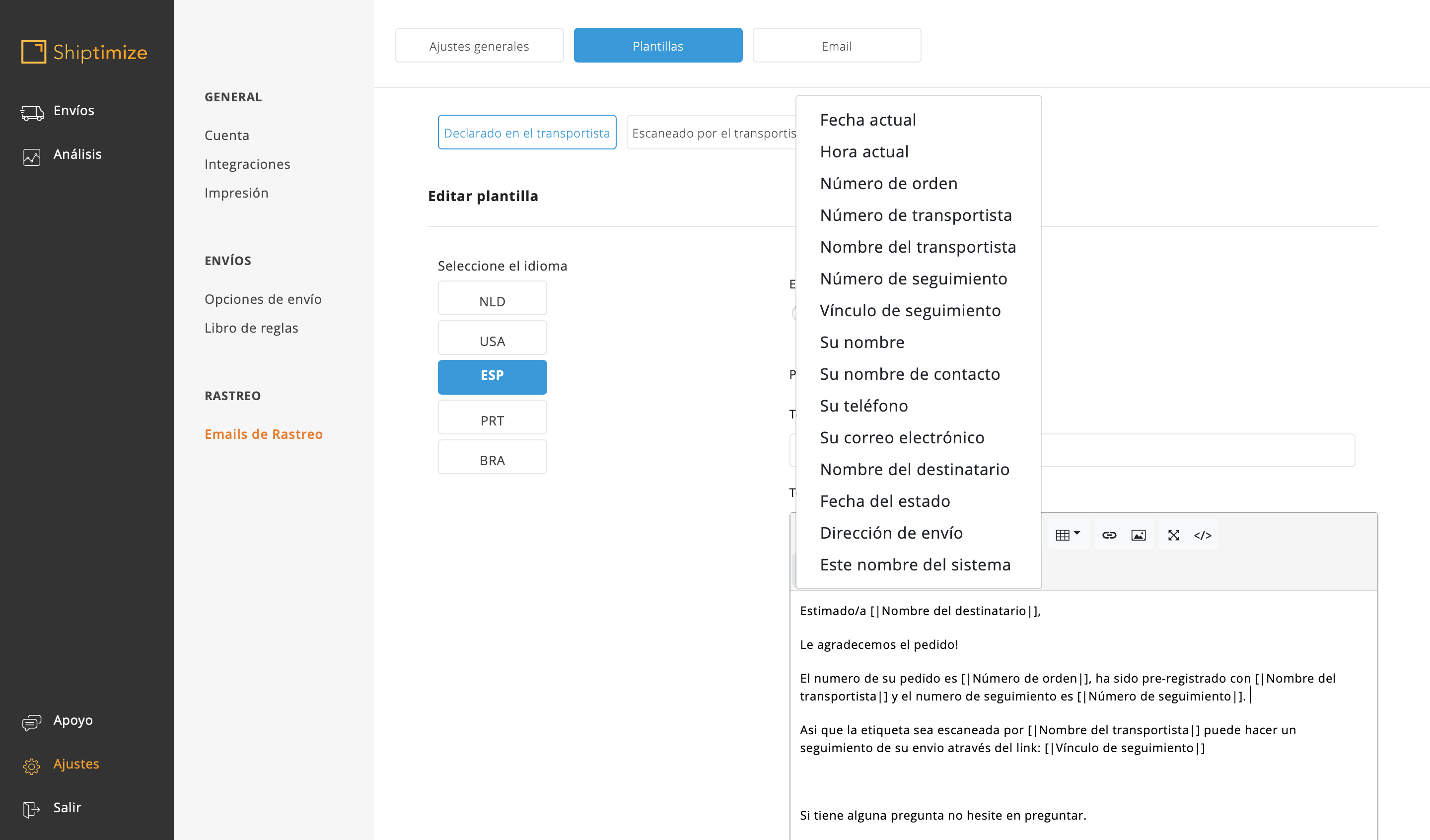
Logo
Podrás incluir tu logo u otras imágenes pulsando en el icono de imagine y seleccionando el archivo que quieres. Atención que el tamaño de las imágenes que se pueden adjuntar es limitado, máximo 1mb, así que deberás utilizar siempre las imagines lo más pequeñas posible.
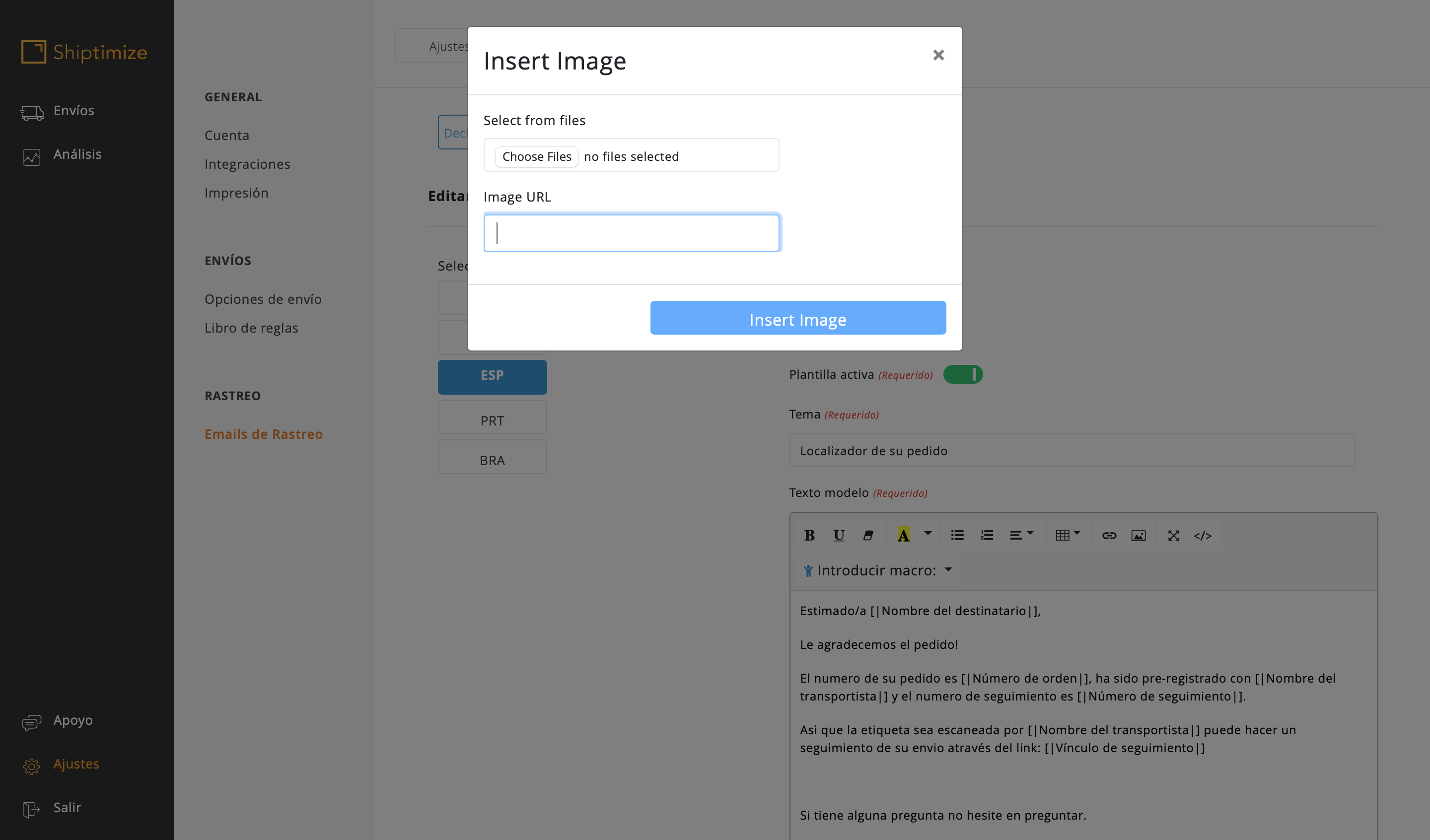
URL de la Tienda
Podrás también incluir el enlace de tu tienda u otros que quieras pulsando en el icono de enlace y poniendo la URL deseada.
Después de escribir el email, deberás pulsar en Guardar para que el email quede guardado.
Nota: Deberás repetir lo mismo procedimiento para todos los idiomas que has activado.